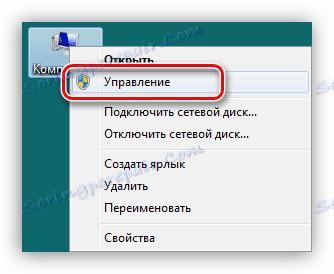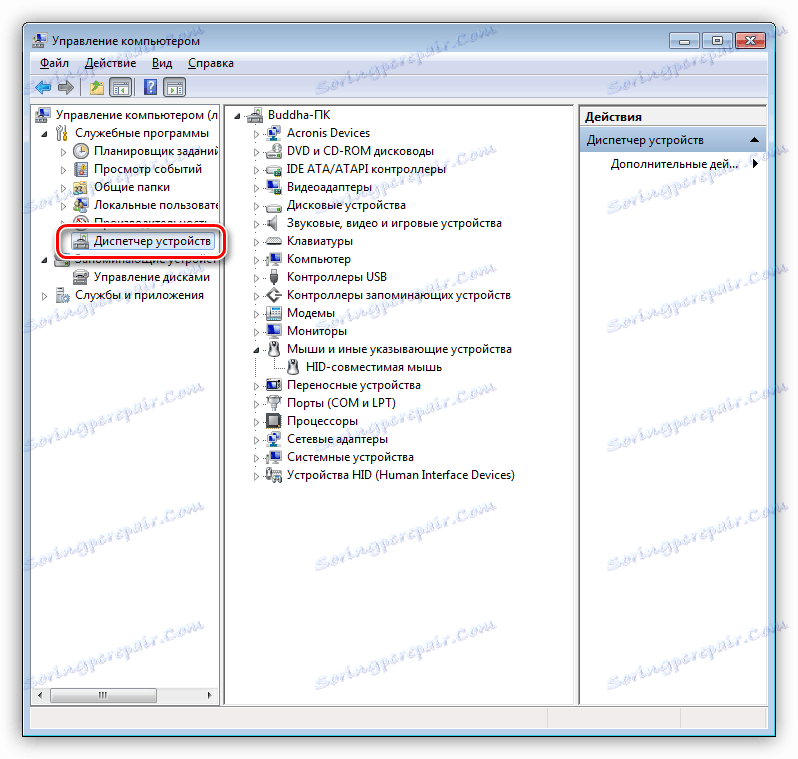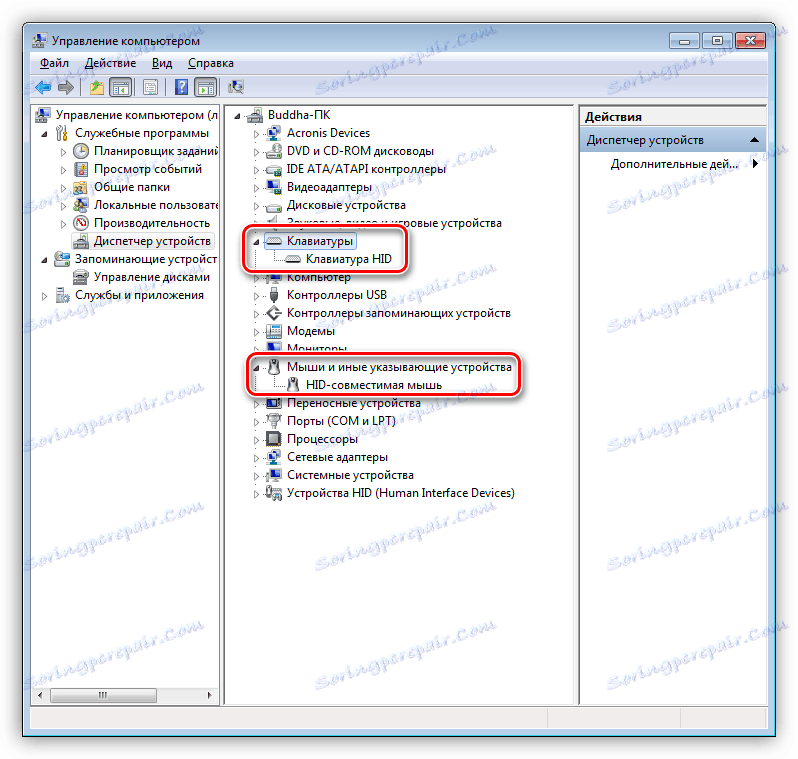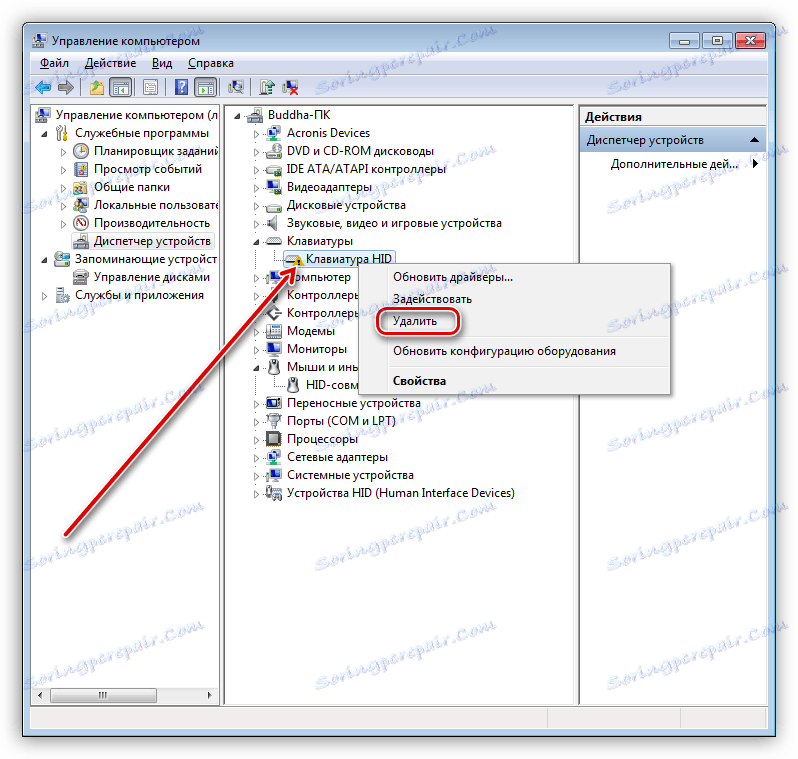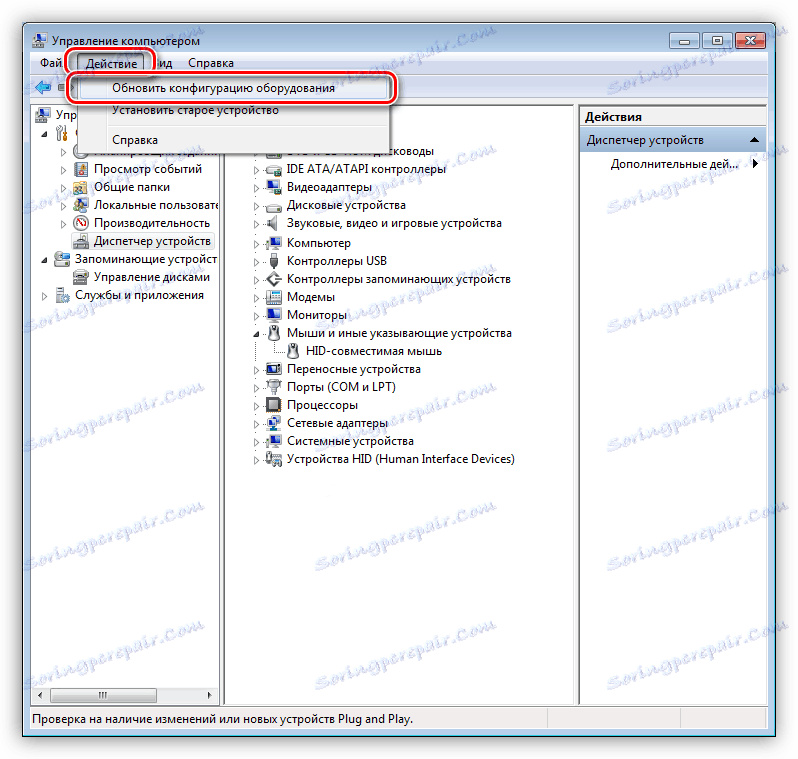Zaženite tipkovnico na računalniku z operacijskim sistemom Windows
Tipkovnica je eno od glavnih orodij za vnos podatkov na računalniku. Brez tega je nemogoče izvajati nekatere operacije v operacijskem sistemu in nadzirati proces v igrah. Razčlenitev te naprave prav tako onemogoča, da bi nam pisali sporočila v instant messengerjih in socialnih omrežjih ter delali urejevalniki besedil . V tem članku bomo razpravljali o glavnih razlogih in analizirali rešitve tega problema.
Vsebina
Vklopite tipkovnico
Za začetek, poglejmo, zakaj lahko "Clave" zavrne delo. Za to je več razlogov. Priključki, kabli, elektronsko ali mehansko polnjenje naprave so morda poškodovani. Prav tako lahko "hooligan" orodja za upravljanje s programsko opremo - gonilniki ali BIOS. O teh in drugih problemih bomo govorili spodaj.
Glej tudi: Zakaj tipkovnica ne deluje na prenosnem računalniku
Razlog 1: Fizične napake
Prva stvar, ki jo morate upoštevati, je, ali deluje tipkovnica. To lahko preverite na dva načina. Prvi je, da ga povežete z drugim računalnikom. Če je vse v redu, potem je treba težavo poiskati v vašem sistemu. Druga je zagon računalnika. Ko je vklopljena, mora delovna naprava dati utripajoče LED.
Druga vrsta okvare je okvara priključne vrvi, ki sta dve vrsti - USB in PS / 2.

Pristanišča
Pristanišča se lahko mehansko poškodujejo in "izgorejo" zaradi kratkega stika ali moči. V primeru YUSB lahko poskusite priključiti tipkovnico na drugo podobno vrata. Upoštevajte, da lahko USB priključke razdelimo na skupine. Če eno od vrat ne deluje, potem celotna skupina morda ne deluje.

S PS / 2 je vse malo bolj zapleteno, saj je na večini matičnih plošč le en tak konektor. Edina možnost v tej situaciji je najti drugo "tipkovnico" s takim priključkom in jo priključiti na vrata. Če se nič ne spremeni, je vtičnica pomanjkljiva. Pristanišče lahko shranite le, če se obrnete na servisni center.
Kabli in vtiči
Precej enostavno je prepoznati kabel in vtič, s katerim je tipkovnica priključena na računalnik. Dovolj je, ko je računalnik vklopljen, da premaknete žico na vhodu v "tipkovnico" in v bližini priključka na matični plošči. Če naprava na kratko zasveti LED, potem je prišlo do okvare teh elementov. Kabel lahko zamenjate kot sami sebe, tako da spajate drug, servisirate ali pa vzemite napravo na glavno enoto.
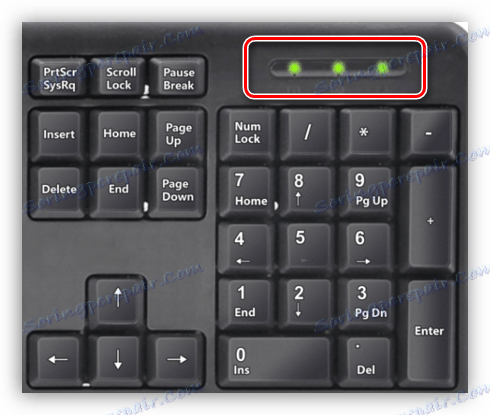
Elektronsko in mehansko polnjenje
Te napake kažejo neuporabnost več ali vseh ključev, ko se prižgejo indikatorji, in drugi znaki, da je sistem zaznal sistem, o čemer bomo kasneje razpravljali. V kateri koli tipkovnici je elektronski kontrolni modul, ki je precej redek, vendar še vedno ne uspe ali ne deluje pravilno.
Nezmožnost stiskanja lahko povzroči tudi kršitev sledi ali kratkega stika zaradi vdora vode. Poleg tega se lahko ena od ključev drži in preprečuje drugim, da normalno delujejo. Podrobneje bomo te situacije razumeli.
Najprej morate odstraniti lepljenje. Preverite, ali je to mogoče s tipkovnico na zaslonu. Ko zaženete to aplikacijo, se bo prikazalo, da je pritisnjena tipka označena v beli barvi.
Več podrobnosti: Začnemo z virtualno tipkovnico na prenosnem računalniku z operacijskim sistemom Windows
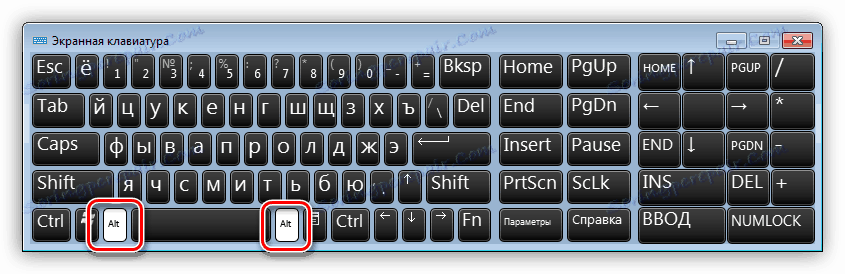
Če želite odpraviti to težavo, morate zamenjati membrano, ker ste predhodno razstavili napravo. Če je tipkovnica mehanična, boste morali zamenjati stikalo, ki ga lahko montirate bodisi z ali brez spajkanja. V vsakem primeru je zelo težko narediti sami, če nimate potrebne opreme in potrošnega materiala v obliki spajkanja, pretoka in v resnici samega stikala. Izhod - pokličite specializirano delavnico.

Najlažji način je, da večkrat pritisnete težavo, vse se bo verjetno vrnilo v normalno stanje brez popravila.
Če tekočina pride na "Clave", potem je verjetno kratek stik v svojem električnem delu. Raztopina bo razstavljena in sušena. Upoštevajte, da če je naprava membranski tip, lahko sladkorni čaj, pivo in druge tekočine, razen čiste vode, tudi po sušenju, ostanejo med sloji filma s tirnicami. V tem primeru se bo prihranilo samo izpiranje filma pod tekočo vodo. Res je, da obstaja en odtenek - tiri lahko oksidirajo in izgubijo prevodnost.
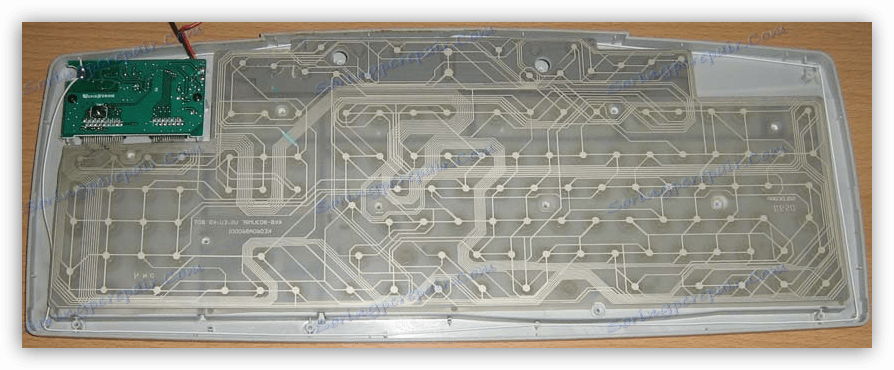
V vsakem primeru, čeprav je mogoče reanimirati napravo, je vredno razmišljati o pridobivanju nove, saj njena popolna napaka ni daleč. Tipkovnica je smrt.
Glej tudi: Čiščenje tipkovnice doma
Če niste prelili vode na "tipkovnico" in ključi na njem se niso držali, potem je zadnja stvar, ki bi se lahko zgodila, bila razčlenitev elektronskega krmilnega modula. Za poceni naprave je njena popravila ali zamenjava neprofitna, zato morate kupiti novo "ploščo". Dragi, lahko poskusite predati servisnemu centru.
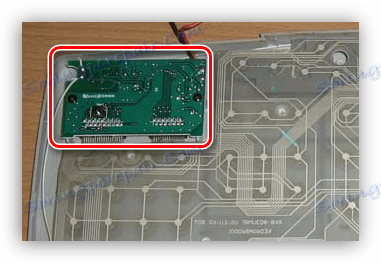
Nato se pogovorimo o razlogih programske opreme.
Razlog 2: BIOS
Tipkovnico lahko onemogočite v nastavitvah BIOS-a. To velja samo za naprave USB. Hkrati se "Klava" ne more uporabiti za izbiro OS-zagonskih parametrov in drugih operacij, izvedenih brez nalaganja operacijskega sistema Windows. Ime nastavitve, ki ga potrebujemo, mora vsebovati besede "USB Keyboard" v različnih kombinacijah. V večini primerov morate nastaviti vrednost »Enabled« za ta parameter.
Glej tudi: Kaj storiti, če tipkovnica ne deluje v BIOS-u?
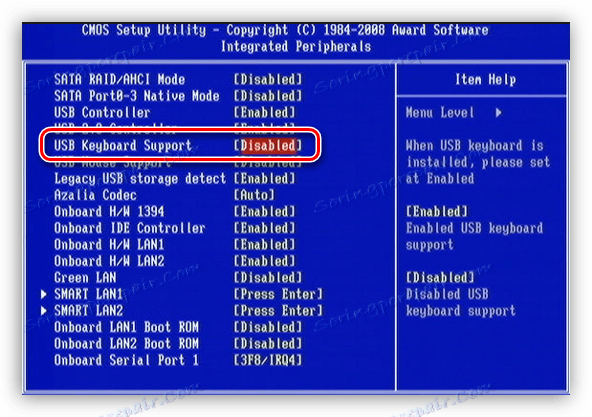
Razlog 3: Vozniki
Vozniki so programi, s pomočjo katerih operacijski sistem upravlja naprave, priključene na računalnik. Obstaja tudi standardni gonilnik za interakcijo s tipkovnico. Če se sistem ne zažene, ko je bil sistem zaženjen ali je bil poškodovan, se lahko naprava ne uporablja.
Preverite in odpravite težave v "Upravitelju naprav" .
- Kliknite desno miškino tipko na bližnjici računalnika na namizju in izberite »Upravljanje« .
![Preklopite na upravljanje računalniških nastavitev z namizja sistema Windows 7]()
- V levem boku najdemo ustrezen odsek in pojdimo k njej.
![Odprite upravitelja naprav iz upravljalske konzole Windows 7]()
- Želeno napravo lahko najdete v dveh vejah - "Tipkovnice" in "Miške in druge kazalne naprave" .
![Mesto tipkovnice na seznamu upravitelja naprav Windows 7]()
Če je »Klava« onemogočena, bo ob njej vidna okrogla ikona s puščico. To lahko omogočite na naslednji način: z desno miškino tipko kliknite vrstico z imenom naprave in izberite možnost »Omogoči« .
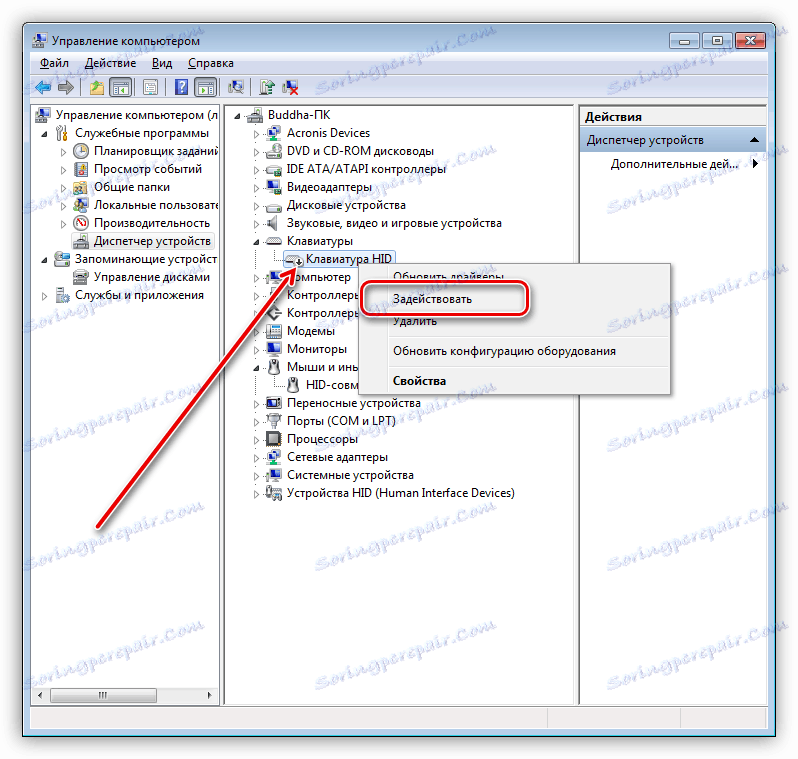
Če je ikona rumena ali rdeča, morate znova naložiti gonilnik.
- Odstranite napravo (RMB - "Delete" ).
![Odstranjevanje gumba za tipkovnico v upravitelju naprav Windows 7]()
- V meniju »Dejanje« poiščite element »Posodobi konfiguracijo strojne opreme«. Tipkovnica se bo spet pojavila na seznamu. Morda boste morali znova zagnati stroj.
![Posodobitev konfiguracije strojne opreme v upravitelju naprav v operacijskem sistemu Windows 7]()
Včasih ta tehnika pomaga: odstraniti vtič iz vrat in jo čez nekaj časa (nekaj sekund) vstaviti nazaj. Najboljša možnost bi bila izbira drugega pristanišča. To dejanje bo ponovno naložilo voznik. To priporočilo deluje le z napravami USB. Če se tipkovnica ne prikaže v "Upravitelju naprav" , potem je najverjetneje prišlo do fizične napake (glejte zgoraj).
Nekateri proizvajalci proizvajajo lastniško programsko opremo za upravljanje svojih naprav. Če je to vaš primer, potem je smiselno, da ga znova namestite, morda je bila namestitev napačna.
Razlog 4: Virusna dejavnost
Zlonamerni programi lahko povzročijo precej težav. Med njimi lahko blokirajo delo ali spremenijo nastavitve nekaterih gonilnikov. Virus lahko pritisne tipke, prekine vrata in celo izklopi naprave. Preverite sistem za okužbo in odpravite težavo, boste pomagali informacije, navedene v spodnjem članku.
Več podrobnosti: Boj proti računalniškim virusom
Zaključek
Večina težav s tipkovnico je povezana s fizičnimi težavami. Te običajno vodijo nepreviden odnos do naprave. Najpogostejši primeri so zaužitje tekočine med obrokom v bližini računalnika. Bodite previdni in "Klava" vam bo dolgo služila.